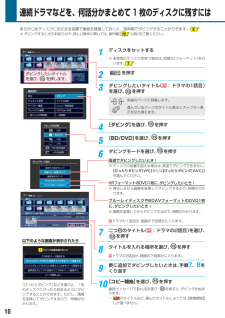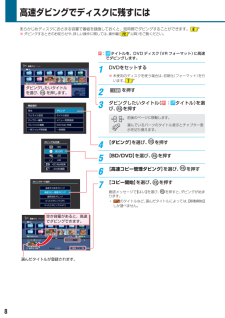Q&A
取扱説明書・マニュアル (文書検索対応分のみ)
"コピー開始" 一致するキーワードは見つかりませんでした。
"コピー開始"3 件の検索結果
10連続ドラマなどを、何話分かまとめて 1 枚のディスクに残すにはあらかじめディスクにおさまる容量で番組を録画しておくと、短時間でダビングすることができます。6※ ダビングするときのお知らせや、詳しい操作に関しては、操作編 (72以降)をご覧ください。以下のような画面が表示されたらこのままパーツ登録するパーツ登録しない画質指定ダビングに切換えてこのままパーツ登録するぴったりダビング[VR]に切換えてこのままパーツ登録するぴったりダビング[AVC]に切換えてこのままパーツ登録するダビング容量を超えました「ぴったりダビング」などを選ぶと、1枚のディスクにぴったり収まるようにダビングすることができます。ただし、画質を変換してダビングするので、時間がかかります。1 ディスクをセットする※ 未使用のディスクを使う場合は、初期化(フォーマット)を行います。72 を押す3 ダビングしたいタイトル( :ドラマの1話目)を選び、を押す/前後のページに移動します。選んでいるパーツのタイトル表示とチャプター表示を切り換えます。4 【ダビング】を選び、 を押す5 【BD/DVD】を選び、 を押す6 ダビングモードを選び、 を...
9録画した DR/AVC/SKP タイトルをディスクに残すにはDR、AVCまたはSKPタイトルを VR フォーマットの DVD にダビングする場合は、再生しながら画質を変換してダビングするので、時間がかかります。DR、AVCまたはSKPタイトルを高速でダビングしたいときは、ブルーレイディスクまたは BDAV フォーマットの DVD を用意してください。※ ダビングするときのお知らせや、詳しい操作に関しては、操作編 (72以降)をご覧ください。1 ディスクをセットする※ 未使用のディスクを使う場合は、初期化(フォーマット)を行います。72 を押す3 ダビングしたいタイトルを選び、 を押す/前後のページに移動します。選んでいるパーツのタイトル表示とチャプター表示を切り換えます。4 【ダビング】を選び、 を押す5 【BD/DVD】を選び、 を押す6 ダビングモードを選び、 を押す高速でダビングしたいとき!※ ディスクの容量を超える場合は、高速でダビングできません。【ぴったりダビング[VR]】または【ぴったりダビング[AVC]】を選んでください。VRフォーマットのDVD1枚に、ダビングしたいとき!※ 再生しな...
8高速ダビングでディスクに残すにはあらかじめディスクにおさまる容量で番組を録画しておくと、短時間でダビングすることができます。6※ ダビングするときのお知らせや、詳しい操作に関しては、操作編 (72以降)をご覧ください。 :VRタイトルを、DVD ディスク(VR フォーマット)に高速でダビングします。1 DVDをセットする※ 未使用のディスクを使う場合は、初期化(フォーマット)を行います。72 を押す3 ダビングしたいタイトル( :VRタイトル)を選び、を押す/前後のページに移動します。選んでいるパーツのタイトル表示とチャプター表示を切り換えます。4 【ダビング】を選び、 を押す5 【BD/DVD】を選び、 を押す6 【高速コピー管理ダビング】を選び、 を押す7 【コピー開始】を選び、 を押す確認メッセージで【はい】を選び、 を押すと、ダビングが始まります。 コピー×のタイトルなど、選んだタイトルによっては、【移動開始】しか選べません。機能選択再生サムネイル設定チャプター編集プレイリスト編集一括フォルダ間移動ダビングタイトル結合メニュー背景登録DVD-Video 作成一括削除ダビングモード選択高速そ...
- 1